
Řídicí centrum na MAC konsoliduje všechny přepínače a ovládání systému v jednom čistém rozevírací nabídce. Plus získáte přístup k novým funkcím jako tmavý režim, nyní hraje a více. Zde je návod, jak používat řídicí centrum na Mac.
Řídicí centrum slouží jako míra úsporných prostor pro menu MAC menu. Funkce, jako je Wi-Fi a Bluetooth jsou nyní nalezeny v řídicím centru. Ale pokud jim chybí a raději byste měli přístup k je v baru menu, je snadné pinovat libovolnou položku ovládacího centra do panelu menu (podívejte se na poslední sekci, abyste se dozvěděli více).
Jak používat Control Center na Mac
Mac Uživatelé, kteří běží Macos Big Sur. a vyšší přístup Kontrolní centrum . V pravém horním rohu obrazovky najdete v pravém horním rohu obrazovky, vedle času.

Když kliknete na něj, uvidíte verzi Mac IPhone a iPad řídicí centrum .

V horní části uvidíte ovládací prvky pro "Wi-Fi," Bluetooth, "" Airdrop, "" Nerušit, "" Jas "klávesnice" a "zrcadlení obrazovky". Můžete vybrat každý ovládací prvek pro rozšíření funkcí.
PŘÍBUZNÝ: Co je nového v Macos 11.0 Big Sur, k dispozici nyní
Například ovládání "Wi-Fi" zobrazí seznam všech dostupných sítí Wi-Fi, podobně jako menu v Macos Catalina a starší.
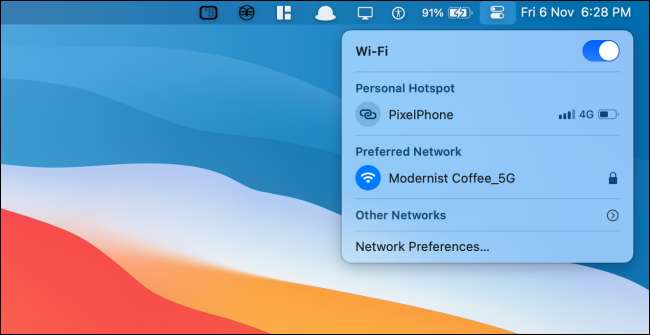
Níže, uvidíte moduly pro různé funkce, jako je "Display", "zvuk" a "nyní hrají."
Kliknutím na panel "Display" zobrazí zobrazení přepínání pro "Dark Mode" a "Noční směna".

Panel "Sound" zobrazí seznam všech dostupných zvukových výstupů.
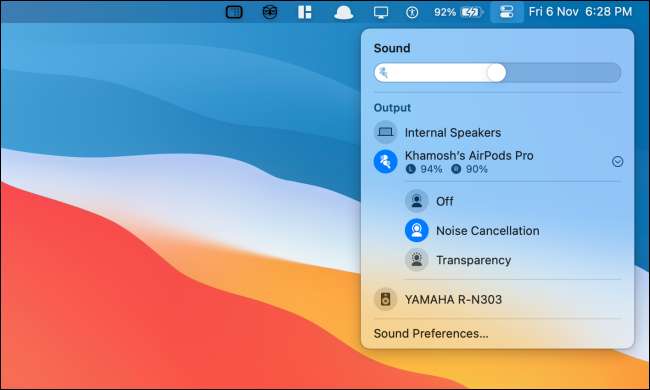
Panel "Nyní přehrávání" vám umožňuje přehrávání pro všechny média (více aplikací najednou jsou podporovány zde).
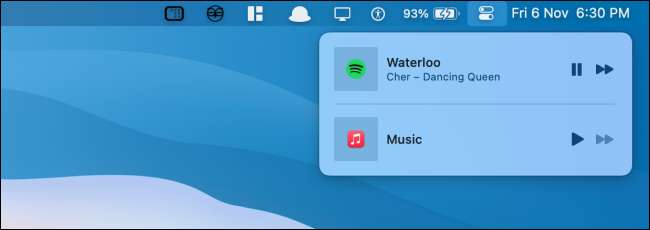
Klepněte na tlačítko "Control Center" pro návrat nebo skrýt řídicí centrum. Klikněte kdekoli mimo řídicí centrum, abyste jej mohli rychle skrýt.
Jak přidat další funkce ovládacího centra na Mac
Na MAC nelze odstranit panely z řídicích centrů, ale můžete přidat další funkce. Můžete přidat "zkratky přístupnosti," "baterie" a "Rychlé přepínání uživatelů" ovládacího centra (nebo moduly)) do řídicího centra.
K tomuto účelu klepněte na tlačítko "Apple" z panelu nabídek a zvolte možnost "Předvolby systému".

Poté klepněte na položku "Dock & AMP; Tlačítko menu.

Zde přejděte dolů do sekce "Jiné moduly" a vyberte modul, který chcete přidat do řídicího centra.
Poté klepněte na zaškrtnutí vedle položky "Zobrazit v Control Center" pro přidání funkce do konce řídicího centra. Pokud chcete také přidat zkratku k ní v panelu nabídek, můžete povolit možnost "Zobrazit v menu menu".

Nové moduly se zobrazí v dolní části řídicího centra. Kliknutím na modul zobrazíte všechny možnosti.

Modul "Baterie" zobrazí podrobnosti o stavu baterie.

Modul "Rychlé přepínání uživatelů" vám zobrazí seznam všech dostupných uživatelů v počítači Mac. Kliknutím na profil přepnete.

Modul "Zkratky přístupu" zobrazuje výběr často používaných funkcí přístupnosti, které můžete rychle povolit nebo zakázat z menu.

Jak Pin Control Center položky do panelu nabídek
Pokud chcete rychlejší přístup k některým ovládacím prvkům jako "Wi-Fi," Bluetooth "nebo" zvuk ", můžete je přidat přímo do panelu nabídek. Je to tak snadné jako drag and drop!
Otevřete "Control Center" a klepněte na tlačítko a přetáhněte panel na panel nabídek. Umístěte ji tam, kde chcete a pustíte. Kontrola bude nyní v baru menu trvale.

Kliknutím na ikonu rozbalte a zobrazí všechny možnosti. Můžete například rychle povolit tmavý režim z volby "Display".

Pokud chcete odstranit nebo Uspořádání řízení , podržte klávesu "Příkaz" a přetáhněte ikonu a přesuňte ji kolem.
Chcete-li odstranit ikonu, přetáhněte jej na plochu a podržte klávesu "Příkaz" a pusťte kurzor.

Novinka Mac? Tady jsou Sedm Mac Tweaks, který zvýší vaši produktivitu .
PŘÍBUZNÝ: 7 MacOS vylepšuje k podpoře produktivity






